6.12 装配设计范例——轴承的设计
范例概述:
本范例详细讲解了轴承的创建和装配过程:首先是创建轴承的内环、卡环及滚珠,它们分别生成一个模型文件,然后装配模型,并在装配体中创建零件模型。其中,在创建外环时运用到“在装配体中创建零件模型”的方法。装配组件模型如图6.12.1所示。
Stage1.创建零件模型——轴承内环
下面将介绍轴承内环的设计过程,如图6.12.2所示。
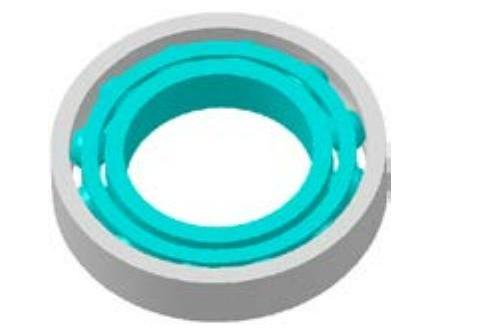
图6.12.1 轴承设计
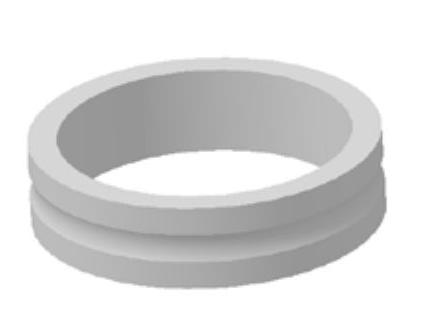
图6.12.2 轴承内环
Step1.新建文件。选择下拉菜单
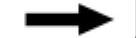
 命令,系统弹出“新建”对话框。在
命令,系统弹出“新建”对话框。在 选项卡的
选项卡的 区域中选取模板类型为
区域中选取模板类型为 ,在
,在 文本框中输入文件名称bearing_in,单击
文本框中输入文件名称bearing_in,单击 按钮,进入建模环境。
按钮,进入建模环境。
Step2.创建图6.12.3所示的回转特征1。
(1)选择命令。选择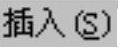
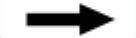

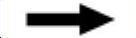
 命令(或单击
命令(或单击 按钮),系统弹出“回转”对话框。
按钮),系统弹出“回转”对话框。
(2)定义回转特征截面。
①单击 区域中的
区域中的 按钮,系统弹出“创建草图”对话框。
按钮,系统弹出“创建草图”对话框。
②定义草图平面。选取YC-XC基准平面为草图平面,单击 按钮。
按钮。
③进入草图环境,绘制图6.12.4所示的截面草图。
④选择下拉菜单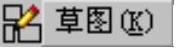
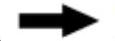
 命令(或单击
命令(或单击 按钮),退出草图环境。
按钮),退出草图环境。
(3)定义回转轴。在绘图区中选取YC基准轴为回转轴。
(4)定义回转角度。在“回转”对话框的 区域中的
区域中的 下拉列表中选择
下拉列表中选择 选项,在其下的
选项,在其下的 文本框中输入值0.0,在
文本框中输入值0.0,在 下拉列表中选择
下拉列表中选择 选项,在其下的
选项,在其下的 文本框中输入值360.0,其他采用系统默认设置。
文本框中输入值360.0,其他采用系统默认设置。
(5)单击 按钮,完成回转特征1的创建。
按钮,完成回转特征1的创建。
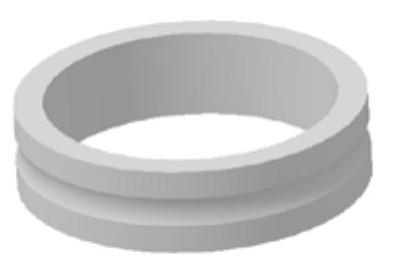
图6.12.3 回转特征1
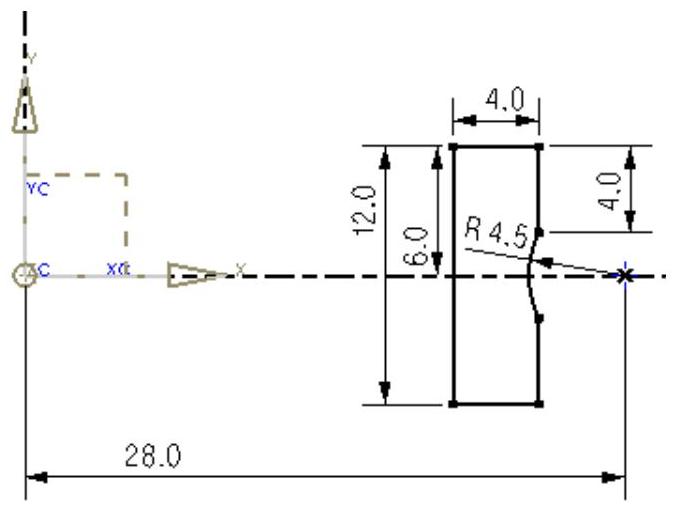
图6.12.4 截面草图
Step3.将对象移动至图层并隐藏。
(1)定义要移动的对象。选择下拉菜单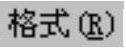
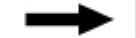
 命令,系统弹出“类选择”对话框。
命令,系统弹出“类选择”对话框。
(2)在 区域中单击
区域中单击 按钮,系统弹出“根据类型选择”对话框,在此对话框中选择
按钮,系统弹出“根据类型选择”对话框,在此对话框中选择 选项,单击对话框中的
选项,单击对话框中的 按钮,系统再次弹出“类选择”对话框。
按钮,系统再次弹出“类选择”对话框。
(3)单击 选项后的
选项后的 按钮,单击
按钮,单击 按钮,此时系统弹出“图层移动”对话框,在
按钮,此时系统弹出“图层移动”对话框,在 文本框中选择输入值2.0,单击
文本框中选择输入值2.0,单击 按钮。
按钮。
(4)选择下拉菜单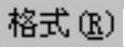
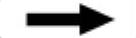
 命令,弹出“图层设置”对话框,在
命令,弹出“图层设置”对话框,在 区域的
区域的 列表框中单击
列表框中单击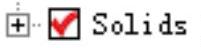 的+号,取消选中
的+号,取消选中 复选项。单击
复选项。单击 按钮,完成对象的隐藏。
按钮,完成对象的隐藏。
Step4.编辑对象的显示。
(1)选择命令。选择下拉菜单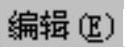
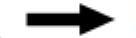
 命令,系统弹出“类选择”对话框。
命令,系统弹出“类选择”对话框。
(2)定义显示对象。单击Step2所创建的回转特征,单击 按钮,系统弹出“编辑对象显示”对话框。
按钮,系统弹出“编辑对象显示”对话框。
(3)修改对象的显示属性。单击 后的
后的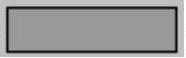 选项,系统弹出“颜色”对话框,在
选项,系统弹出“颜色”对话框,在 区域的
区域的 文本框中输入值168,定义颜色为褐色。单击
文本框中输入值168,定义颜色为褐色。单击 按钮,返回至“编辑对象显示”对话框。
按钮,返回至“编辑对象显示”对话框。
(4)单击 按钮,完成编辑对象显示的操作。
按钮,完成编辑对象显示的操作。
Step5.保存零件模型。选择下拉菜单
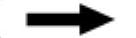
 命令,即可保存零件模型。
命令,即可保存零件模型。
Stage2.创建零件模型——轴承卡环
下面将介绍轴承卡环的设计过程,模型零件及相应的模型树,如图6.12.5所示。
Step1.新建文件。选择下拉菜单
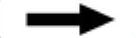
 命令,系统弹出“新建”对话框。在
命令,系统弹出“新建”对话框。在 选项卡的
选项卡的 区域中选取模板类型为
区域中选取模板类型为 ,在
,在 文本框中输入文件名称bearing_ring,单击
文本框中输入文件名称bearing_ring,单击 按钮,进入建模环境。
按钮,进入建模环境。
Step2.创建图6.12.6所示的回转特征2。
(1)选择命令。选择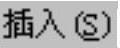
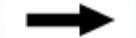

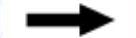
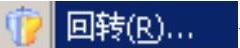 命令(或单击
命令(或单击 按钮),系统弹出“回转”对话框。
按钮),系统弹出“回转”对话框。
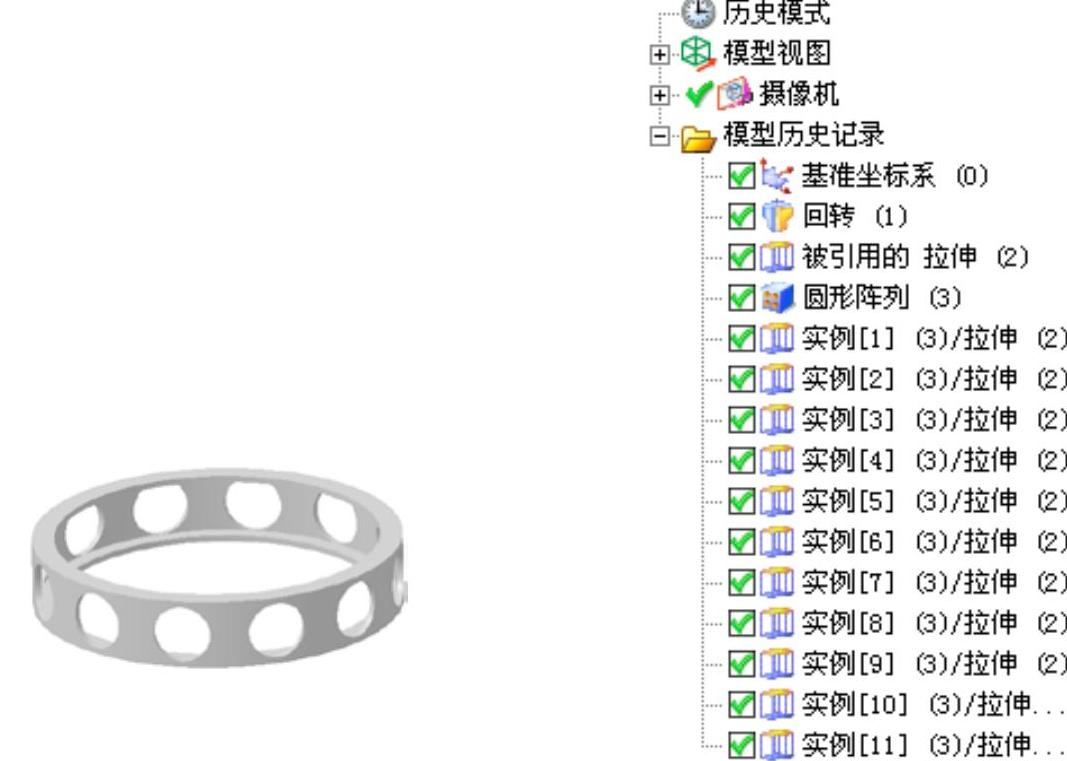
图6.12.5 零件模型及模型树
(2)定义回转特征截面。
①单击 区域中的
区域中的 按钮,系统弹出“创建草图”对话框。
按钮,系统弹出“创建草图”对话框。
②定义草图平面。选取YC-XC基准平面为草图平面,单击 按钮。
按钮。
③进入草图环境,绘制图6.12.7所示的截面草图。
④选择下拉菜单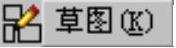
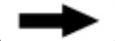
 命令(或单击
命令(或单击 按钮),退出草图环境。
按钮),退出草图环境。
(3)定义回转轴。在绘图区中选取YC基准轴为回转轴。
(4)定义回转角度。在“回转”对话框 区域的
区域的 下拉列表中选择
下拉列表中选择 选项,并在其下的
选项,并在其下的 文本框中输入值0.0,在
文本框中输入值0.0,在 下拉列表中选择
下拉列表中选择 选项,并在其下的
选项,并在其下的 文本框中输入值360.0,其他采用系统默认设置。
文本框中输入值360.0,其他采用系统默认设置。
(5)单击 按钮,完成回转特征2的创建。
按钮,完成回转特征2的创建。

图6.12.6 回转特征2
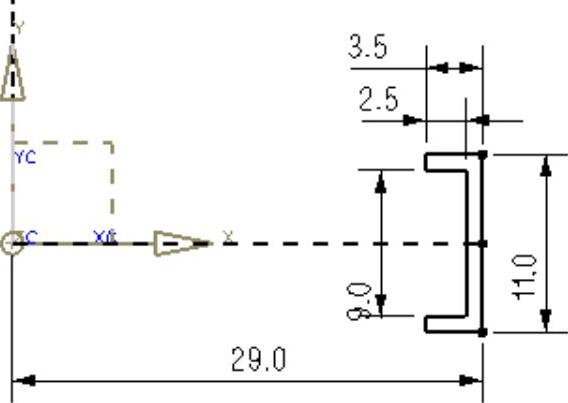
图6.12.7 截面草图
Step3.创建图6.12.8所示的拉伸特征。
(1)选择命令。选择下拉菜单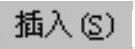
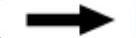

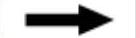
 命令(或单击
命令(或单击 按钮),系统弹出“拉伸”对话框。
按钮),系统弹出“拉伸”对话框。
(2)单击“拉伸”对话框中的“绘制截面”按钮 ,系统弹出“创建草图”对话框。
,系统弹出“创建草图”对话框。
①定义草图平面。单击 按钮,选取YC-XC基准平面为草图平面,单击
按钮,选取YC-XC基准平面为草图平面,单击 按钮。
按钮。
②进入草图环境,绘制图6.12.9所示的截面草图。
③选择下拉菜单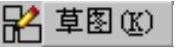
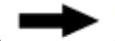
 命令(或单击
命令(或单击 按钮),退出草图环境。
按钮),退出草图环境。
(3)定义拉伸开始值和终点值。在“拉伸”对话框 区域的
区域的 下拉列表中选择
下拉列表中选择 选项,并在其下的
选项,并在其下的 文本框中输入值0.0;在
文本框中输入值0.0;在 区域的
区域的 下拉列表中选择
下拉列表中选择 选项,采用系统默认方向;在
选项,采用系统默认方向;在 区域中选择
区域中选择 选项,采用系统默认的求差对象。
选项,采用系统默认的求差对象。
(4)单击 按钮,完成拉伸特征的创建。
按钮,完成拉伸特征的创建。
Step4.创建图6.12.10所示的阵列特征1。
(1)选择命令。选择下拉菜单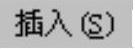
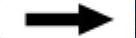

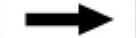
 命令(或单击
命令(或单击 按钮),系统弹出“实例”对话框(一)。
按钮),系统弹出“实例”对话框(一)。
(2)定义阵列类型。在“实例”对话框(一)中单击 按钮,系统弹出“实例”对话框(二)。
按钮,系统弹出“实例”对话框(二)。
(3)定义阵列特征。在模型树中选取Step3所创建的拉伸特征,单击 按钮,系统弹出“实例”对话框(三)。
按钮,系统弹出“实例”对话框(三)。
(4)在“实例”对话框(三)中,选中 区域中的
区域中的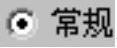 单选项,在
单选项,在 文本框中输入值12,并在
文本框中输入值12,并在 文本框输入值30.0,单击
文本框输入值30.0,单击 按钮,系统弹出“实例”对话框(四)。
按钮,系统弹出“实例”对话框(四)。
(5)单击 按钮后在图形区选取YC基准轴,系统弹出“创建实例”对话框。
按钮后在图形区选取YC基准轴,系统弹出“创建实例”对话框。
(6)单击“创建实例”对话框中的 按钮,完成阵例特征1的创建,同时系统弹出“实例”对话框(一),单击
按钮,完成阵例特征1的创建,同时系统弹出“实例”对话框(一),单击 按钮关闭该对话框。
按钮关闭该对话框。
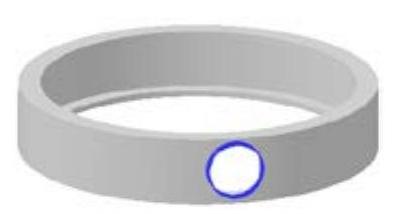
图6.12.8 拉伸特征
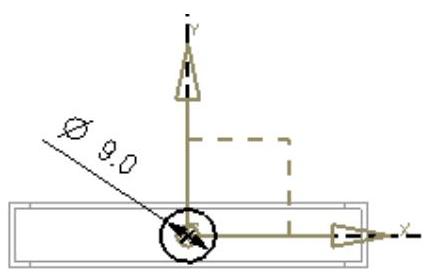
图6.12.9 截面草图

图6.12.10 阵列特征1
Step5.将对象移动至图层并隐藏。
(1)定义要移动的对象。选择下拉菜单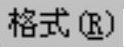
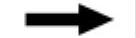
 命令,系统弹出“类选择”对话框。
命令,系统弹出“类选择”对话框。
(2)在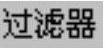 区域中单击
区域中单击 按钮,系统弹出“根据类型选择”对话框,在此对话框中选择
按钮,系统弹出“根据类型选择”对话框,在此对话框中选择 选项,单击对话框中的
选项,单击对话框中的 按钮,系统弹出“类选择”对话框。
按钮,系统弹出“类选择”对话框。
(3)单击 选项后的
选项后的 按钮,单击
按钮,单击 按钮,此时系统弹出“图层移动”对话框,在
按钮,此时系统弹出“图层移动”对话框,在 文本框中输入值2,单击
文本框中输入值2,单击 按钮。
按钮。
(4)选择下拉菜单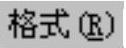
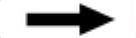
 命令,弹出“图层设置”对话框,在
命令,弹出“图层设置”对话框,在 区域的
区域的 列表框中单击
列表框中单击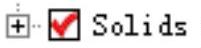 的+号,取消选中
的+号,取消选中 复选项。单击
复选项。单击 按钮,完成对象的隐藏。
按钮,完成对象的隐藏。
Step6.编辑对象的显示。
(1)选择命令。选择下拉菜单
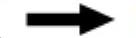
 命令,系统弹出“类选择”对话框。
命令,系统弹出“类选择”对话框。
(2)定义显示对象。单击Step2所创建的回转特征2,单击 按钮,系统弹出“编辑对象显示”对话框。
按钮,系统弹出“编辑对象显示”对话框。
(3)修改对象的显示属性。单击 后的
后的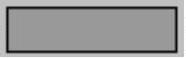 选项,系统弹出“颜色”对话框,在
选项,系统弹出“颜色”对话框,在 区域的
区域的 文本框中输入值138,定义颜色为绿色。单击
文本框中输入值138,定义颜色为绿色。单击 按钮,系统返回至“编辑对象显示”对话框。
按钮,系统返回至“编辑对象显示”对话框。
(4)单击 按钮,完成编辑对象显示的操作。
按钮,完成编辑对象显示的操作。
Step7.保存零件模型。选择下拉菜单
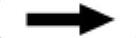
 命令,即可保存零件模型。
命令,即可保存零件模型。
Stage3.创建零件模型——轴承滚珠
Step1.新建文件。选择下拉菜单
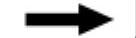
 命令,系统弹出“新建”对话框。在
命令,系统弹出“新建”对话框。在 选项卡的
选项卡的 区域中选取模板类型为
区域中选取模板类型为 ,在
,在 文本框中输入文件名称ball,单击
文本框中输入文件名称ball,单击 按钮,进入建模环境。
按钮,进入建模环境。
Step2.创建图6.12.11所示的球特征。
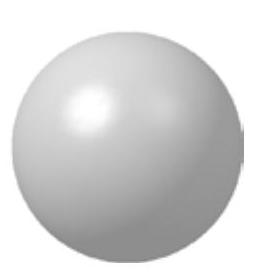
图6.12.11 球特征
(1)选择命令。选择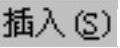
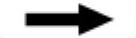

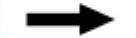
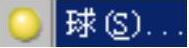 命令(或单击
命令(或单击 按钮),系统弹出“球”对话框。
按钮),系统弹出“球”对话框。
(2)定义球直径。在 文本框中输入值9.0。
文本框中输入值9.0。
(3)定义球心。选取坐标原点(0,0,0)为球心点。
(4)单击 按钮,完成球体特征的创建。
按钮,完成球体特征的创建。
Step3.编辑对象的隐藏。
(1)选择命令。选择下拉菜单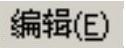
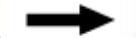

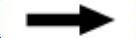
 命令(或单击
命令(或单击 按钮),系统弹出“类选择”对话框。
按钮),系统弹出“类选择”对话框。
(2)在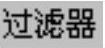 区域中单击
区域中单击 按钮,系统弹出“根据类型选择”对话框,在此对话框中选择
按钮,系统弹出“根据类型选择”对话框,在此对话框中选择 选项,单击对话框中的
选项,单击对话框中的 按钮,系统弹出“类选择”对话框。
按钮,系统弹出“类选择”对话框。
(3)完成隐藏操作。单击对话框中的 按钮,完成对设置对象的隐藏。
按钮,完成对设置对象的隐藏。
Step4.编辑对象的显示。
(1)选择命令。选择下拉菜单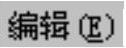
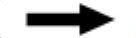
 命令,系统弹出“类选择”对话框。
命令,系统弹出“类选择”对话框。
(2)定义显示对象。单击Step2所创建的球特征,单击 按钮,系统弹出“编辑对象显示”对话框。
按钮,系统弹出“编辑对象显示”对话框。
(3)修改对象的显示属性。单击 后的
后的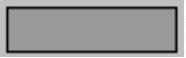 选项,系统弹出“颜色”对话框,在
选项,系统弹出“颜色”对话框,在 区域的
区域的 文本框中输入值155,定义颜色为红色。单击
文本框中输入值155,定义颜色为红色。单击 按钮,返回至“编辑对象显示”对话框。
按钮,返回至“编辑对象显示”对话框。
(4)单击 按钮,完成编辑对象显示的操作。
按钮,完成编辑对象显示的操作。
Step5.保存零件模型。选择下拉菜单
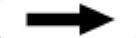
 命令,即可保存零件模型。
命令,即可保存零件模型。
Stage4.装配模型
Step1.新建文件。选择下拉菜单
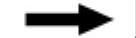
 命令,系统弹出“新建”对话框。在
命令,系统弹出“新建”对话框。在 选项卡的
选项卡的 区域中选取模板类型为
区域中选取模板类型为 ,在
,在 文本框中输入文件名称bearing_asm,单击
文本框中输入文件名称bearing_asm,单击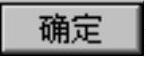 按钮,进入装配环境。
按钮,进入装配环境。
Step2.添加图6.12.12所示的轴承内环。
(1)添加部件。在“添加组件”对话框的 区域中单击
区域中单击 按钮,在弹出的“部件名”对话框中选择文件bearing_in.prt,单击
按钮,在弹出的“部件名”对话框中选择文件bearing_in.prt,单击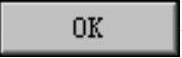 按钮,系统返回到“添加组件”对话框。
按钮,系统返回到“添加组件”对话框。
(2)选择定位方式。在 区域中的
区域中的 下拉列表中选择
下拉列表中选择 选项,单击
选项,单击 按钮,此时轴承内环已被添加到装配文件中。
按钮,此时轴承内环已被添加到装配文件中。
Step3.添加图6.12.13所示的轴承卡环并定位。
(1)添加部件。选择下拉菜单
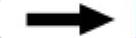
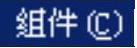
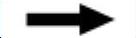
 命令,系统弹出“添加组件”对话框,在“添加组件”对话框的
命令,系统弹出“添加组件”对话框,在“添加组件”对话框的 区域中单击
区域中单击 按钮,在弹出的“部件名”对话框中选择文件bearing_ring.prt,单击
按钮,在弹出的“部件名”对话框中选择文件bearing_ring.prt,单击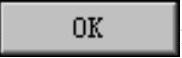 按钮,系统返回到“添加组件”对话框。
按钮,系统返回到“添加组件”对话框。
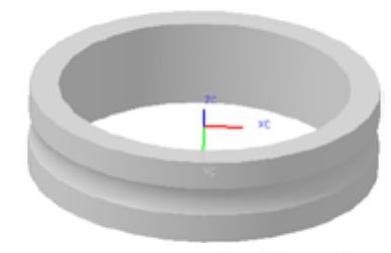
图6.12.12 添加轴承内环
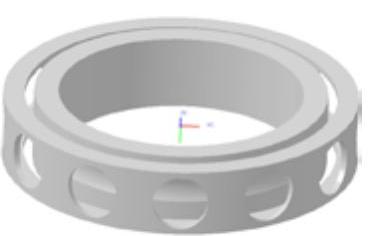
图6.12.13 添加轴承卡环
(2)选择定位方式。在 区域中的
区域中的 下拉列表中选择
下拉列表中选择 选项,单击
选项,单击 按钮,此时轴承卡环已被添加到装配文件中。
按钮,此时轴承卡环已被添加到装配文件中。
Step4.添加图6.12.14所示的轴承滚珠并定位。
(1)添加部件。选择下拉菜单
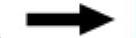
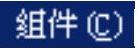
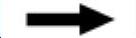
 命令,系统弹出“添加组件”对话框,在“添加组件”对话框的
命令,系统弹出“添加组件”对话框,在“添加组件”对话框的 区域中单击
区域中单击 按钮,在弹出的“部件名”对话框中选择文件ball.prt,单击
按钮,在弹出的“部件名”对话框中选择文件ball.prt,单击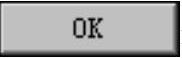 按钮,系统返回到“添加组件”对话框。
按钮,系统返回到“添加组件”对话框。
(2)选择定位方式。在 区域
区域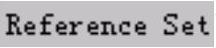 下拉列表中选择
下拉列表中选择 选项,在
选项,在 区域中的
区域中的 下拉列表中选择
下拉列表中选择 选项,单击
选项,单击 按钮,系统弹出“点”对话框。在
按钮,系统弹出“点”对话框。在 文本框中输入值0.0,在
文本框中输入值0.0,在 文本框中输入值0.0,在
文本框中输入值0.0,在 文本框中输入值28.0,单击
文本框中输入值28.0,单击 按钮,此时轴承滚珠已被添加到装配文件中。
按钮,此时轴承滚珠已被添加到装配文件中。
Step5.创建图6.12.15所示的阵列特征2。
(1)选择下拉菜单
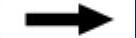
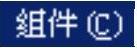
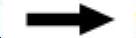
 命令,系统弹出“类选择”对话框。
命令,系统弹出“类选择”对话框。
(2)定义阵列特征。在绘图区选取Step4所添加的轴承滚珠,单击 按钮,系统弹出“创建组件阵列”对话框。
按钮,系统弹出“创建组件阵列”对话框。
(3)定义阵列参数。在弹出的“创建组件阵列”对话框中的 选项组中选择
选项组中选择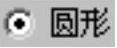 单选项,单击
单选项,单击 按钮,在系统弹出的“创建圆形阵列”对话框中选择
按钮,在系统弹出的“创建圆形阵列”对话框中选择 单选项,在绘图区选取图6.12.16所示的圆柱面,在对话框的
单选项,在绘图区选取图6.12.16所示的圆柱面,在对话框的 文本框中输入值12,在
文本框中输入值12,在 文本框中输入值30.0,单击
文本框中输入值30.0,单击 按钮,完成阵列特征2的创建。
按钮,完成阵列特征2的创建。
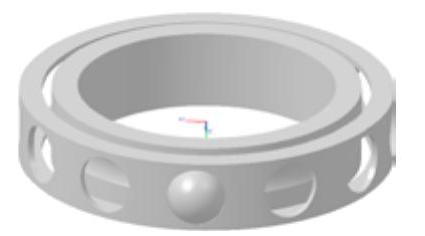
图6.12.14 添加轴承滚珠

图6.12.15 阵列特征2

图6.12.16 选取圆柱面
Stage5.在装配体中创建轴承外环
下面将介绍轴承外环的创建过程,模型零件及相应的模型树,如图6.12.17所示。
Step1.添加部件。选择下拉菜单
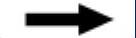
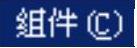
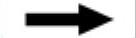
 命令,在弹出的“新组件文件”对话框
命令,在弹出的“新组件文件”对话框 选项卡的
选项卡的 区域中选取模板类型为
区域中选取模板类型为 ,输入文件名称bearing_out,单击对话框中的
,输入文件名称bearing_out,单击对话框中的 按钮。在弹出“新建組件”对话框中单击
按钮。在弹出“新建組件”对话框中单击 按钮。
按钮。
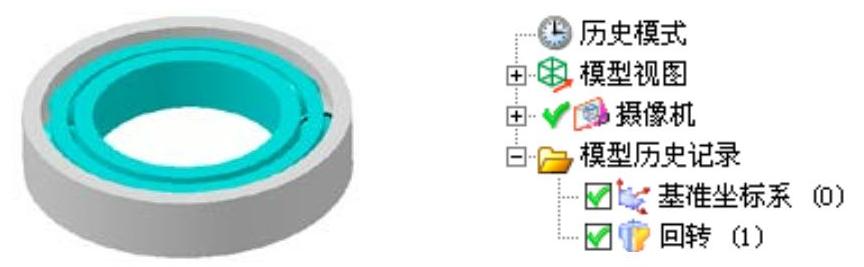
图6.12.17 轴承外环特征
Step2.单击右边资源工具条中的“装配导航器”按钮 ,右击装配导航器中的
,右击装配导航器中的 选项,在弹出的快捷菜单中选择
选项,在弹出的快捷菜单中选择 ,然后选择下拉菜单
,然后选择下拉菜单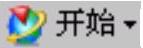
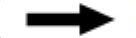
 命令,进入建模环境。
命令,进入建模环境。
Step3.创建图6.12.18所示的回转特征3。
(1)选择命令。选择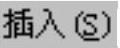
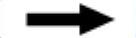

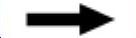
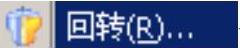 命令(或单击
命令(或单击 按钮),系统弹出“回转”对话框。
按钮),系统弹出“回转”对话框。
(2)定义回转特征截面。
①单击 区域中的
区域中的 按钮,系统弹出“创建草图”对话框。
按钮,系统弹出“创建草图”对话框。
②定义草图平面。选取YC-XC基准平面为草图平面,单击 按钮。
按钮。
③进入草图环境,绘制图6.12.19所示的截面草图。
④选择下拉菜单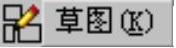
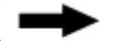
 命令(或单击
命令(或单击 按钮),退出草图环境。
按钮),退出草图环境。
(3)定义回转轴。在绘图区域中选取基准轴YC为回转轴。
(4)定义回转角度。在“回转”对话框的 区域中的
区域中的 下拉列表中选择
下拉列表中选择 选项,并在其下的
选项,并在其下的 文本框中输入值0.0,在
文本框中输入值0.0,在 下拉列表中选择
下拉列表中选择 选项,并在其下的
选项,并在其下的 文本框中输入值360.0,其他采用系统默认设置。
文本框中输入值360.0,其他采用系统默认设置。
(5)单击 按钮,完成回转特征的创建。
按钮,完成回转特征的创建。

图6.12.18 回转特征3
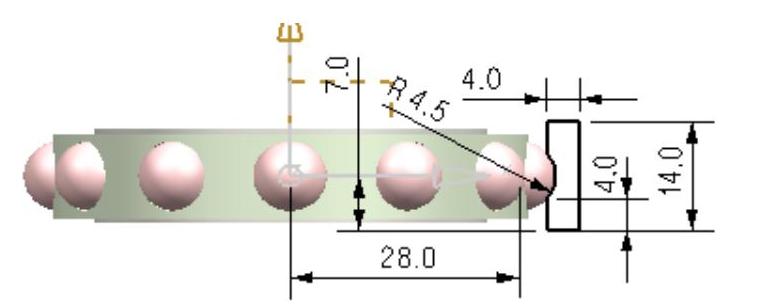
图6.12.19 截面草图
Step4.转换成工作部件。单击右边资源工具条中的“装配导航器”按钮 ,在装配导航器中的
,在装配导航器中的 部件上右击,在弹出的快捷菜单中选择
部件上右击,在弹出的快捷菜单中选择 命令,将其设置为工作部件。
命令,将其设置为工作部件。
Step5.编辑对象的显示。
(1)选择命令。选择下拉菜单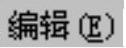
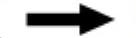
 命令,系统弹出“类选择”对话框。
命令,系统弹出“类选择”对话框。
(2)定义显示对象。在绘图区选取Step3所创建的回转特征3,单击 按钮,系统弹出“编辑对象显示”对话框。
按钮,系统弹出“编辑对象显示”对话框。
(3)修改对象的显示属性。单击 后的
后的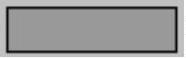 选项,系统弹出“颜色”对话框,在
选项,系统弹出“颜色”对话框,在 区域的
区域的 文本框中输入值83,定义颜色为浅褐色。单击
文本框中输入值83,定义颜色为浅褐色。单击 按钮,返回至“编辑对象显示”对话框。
按钮,返回至“编辑对象显示”对话框。
(4)单击 按钮,完成编辑对象显示的操作。
按钮,完成编辑对象显示的操作。
Step6.保存零件模型。选择下拉菜单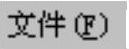
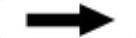
 命令,即可保存零件模型。
命令,即可保存零件模型。
